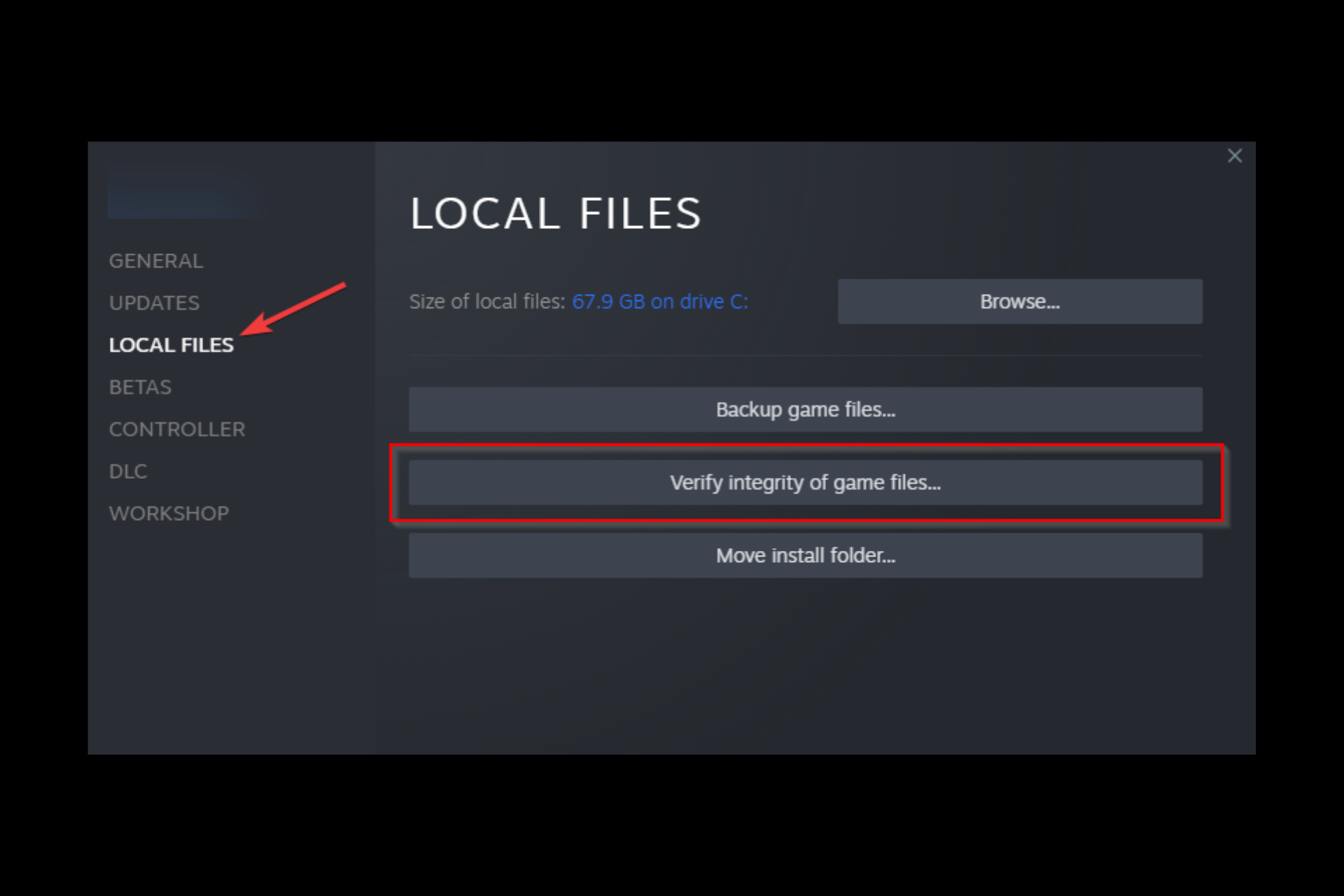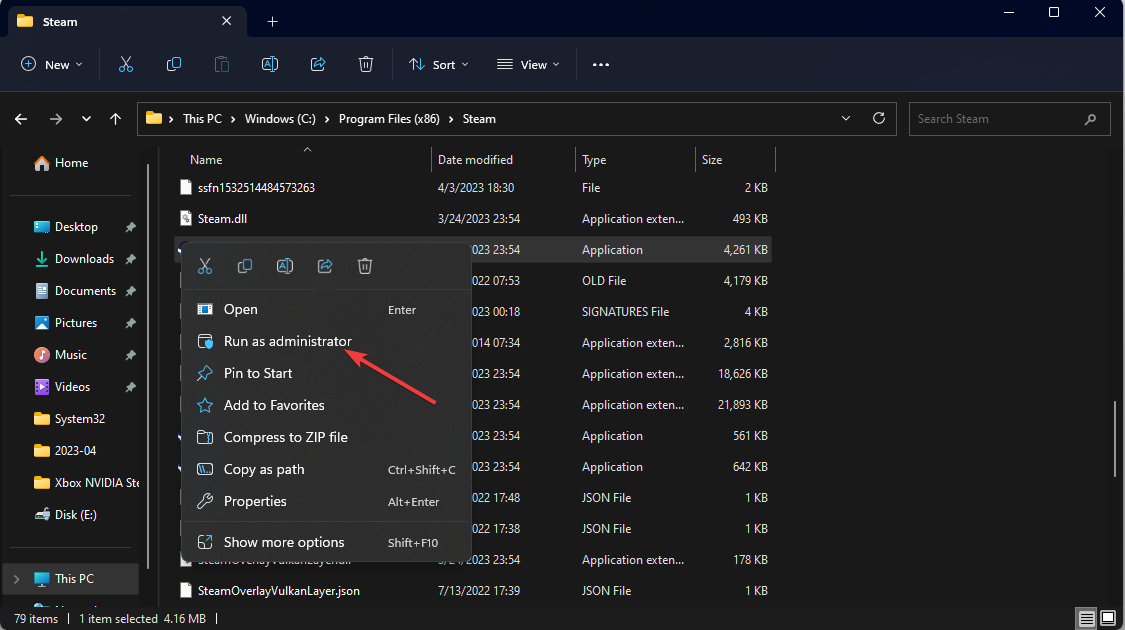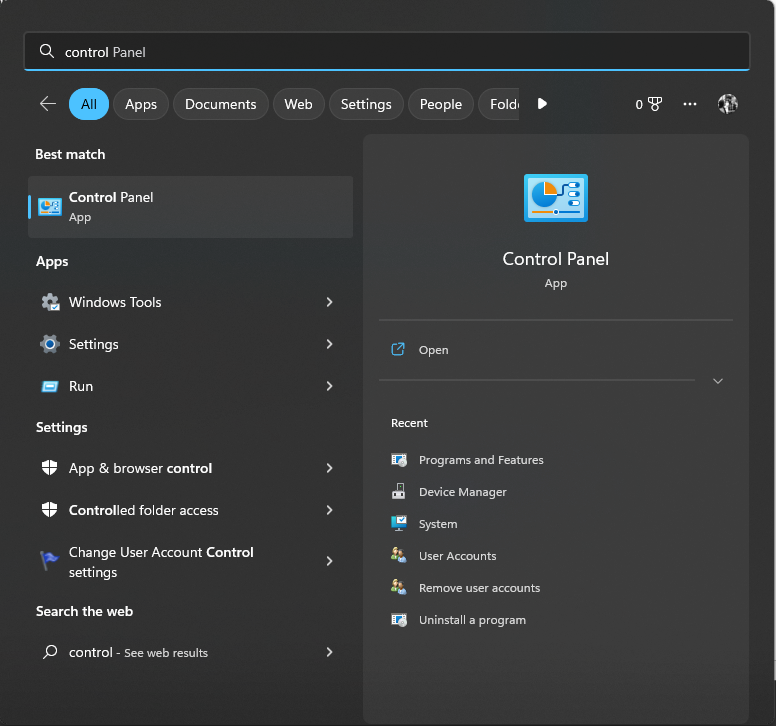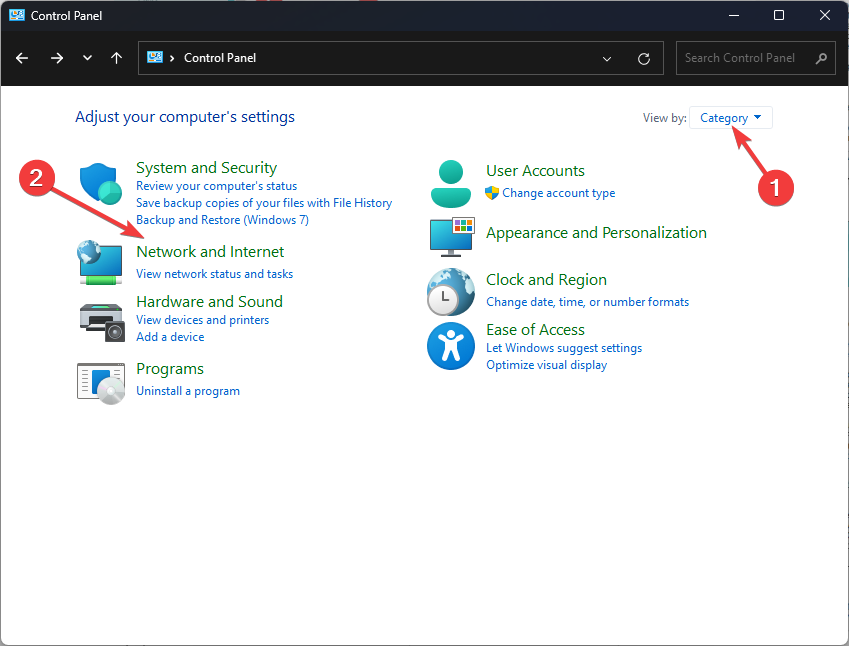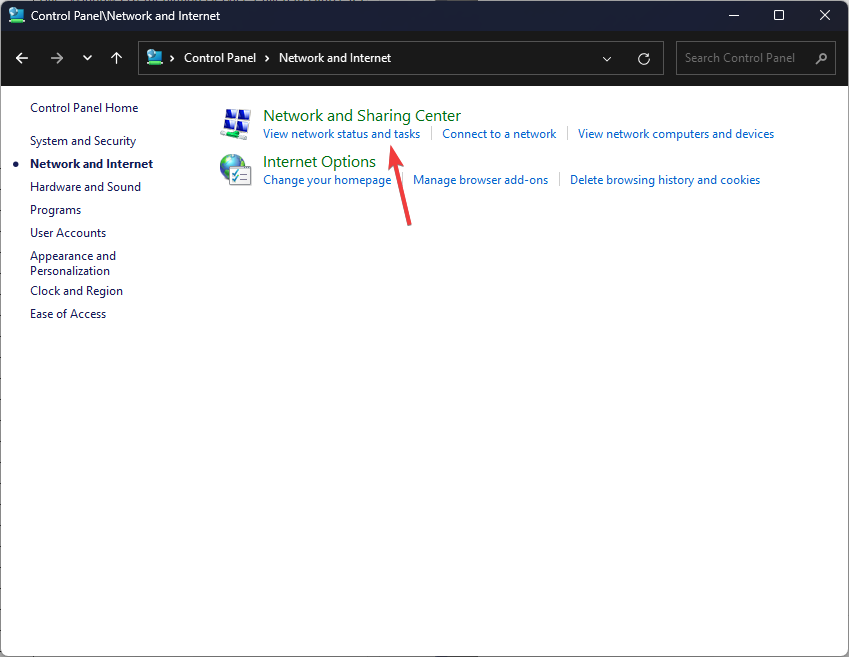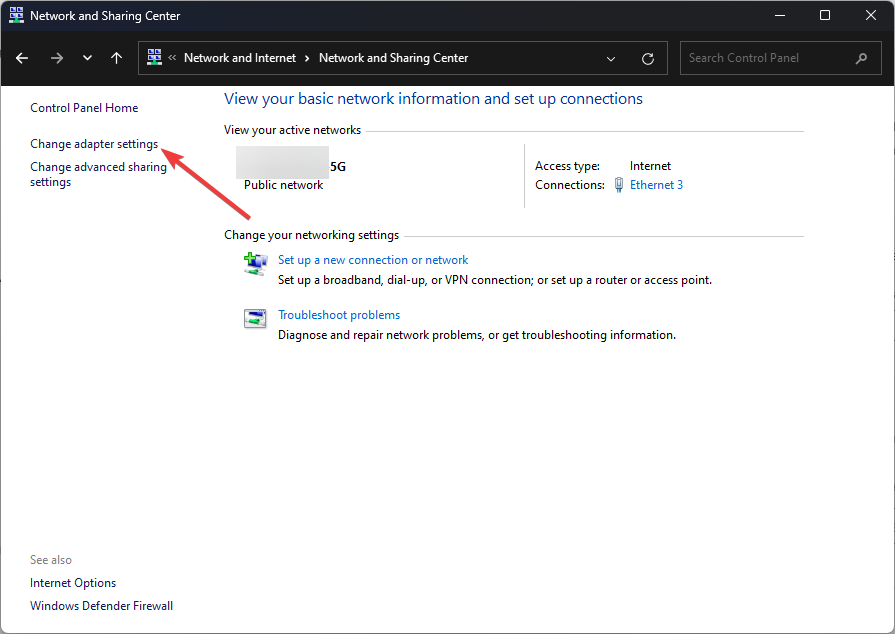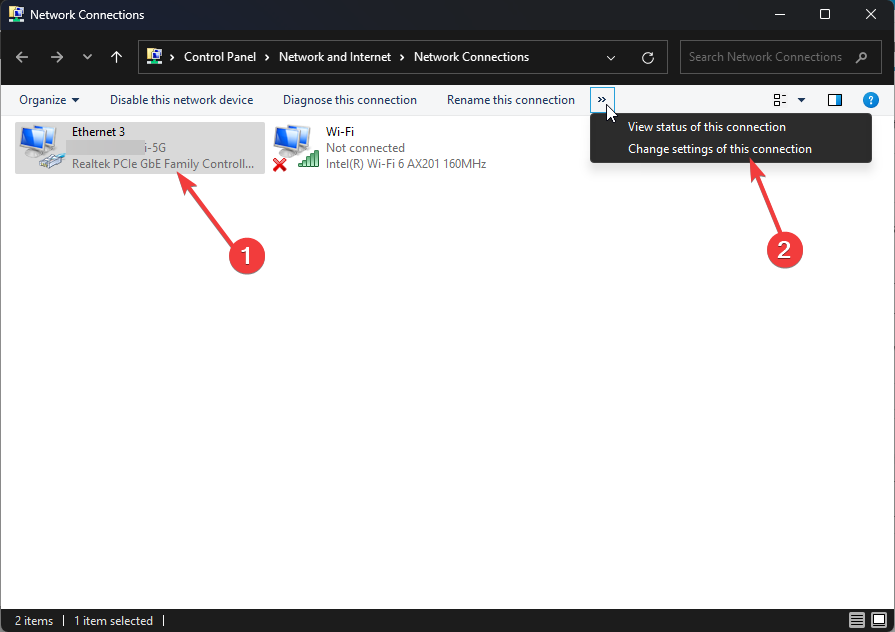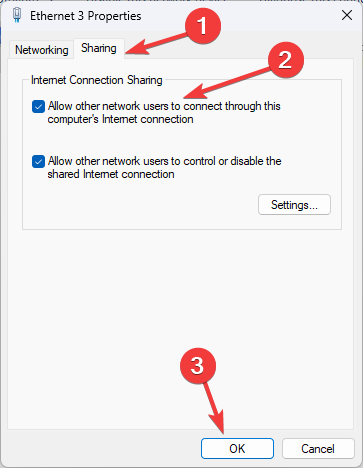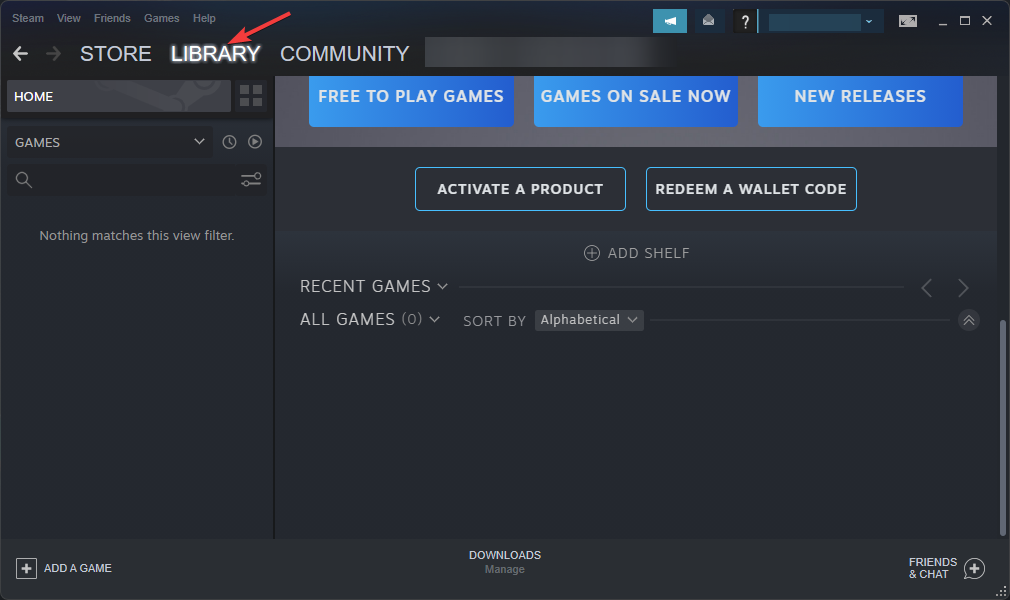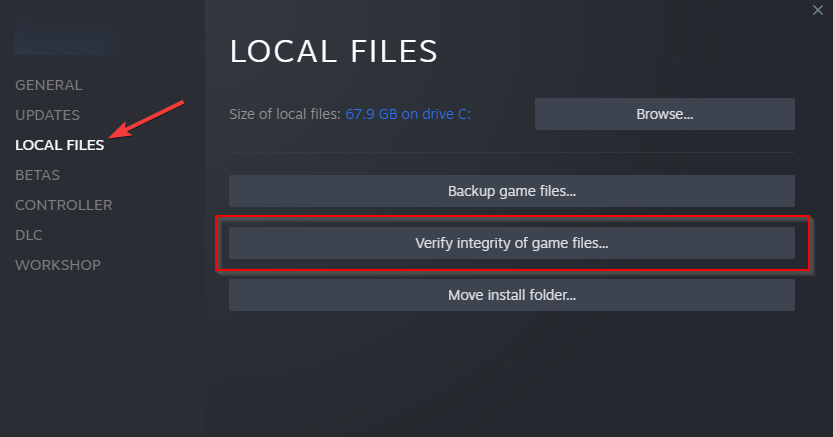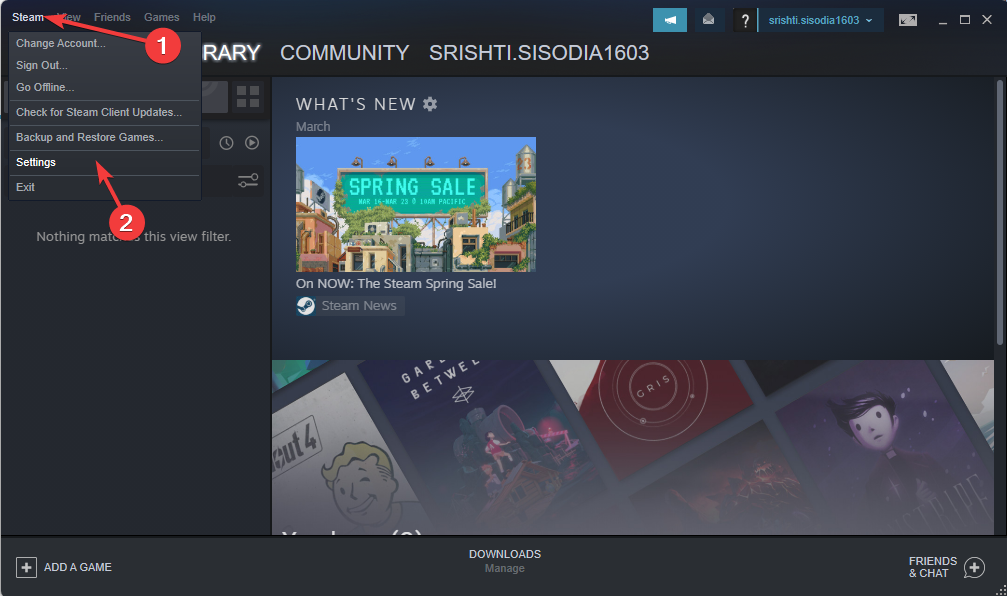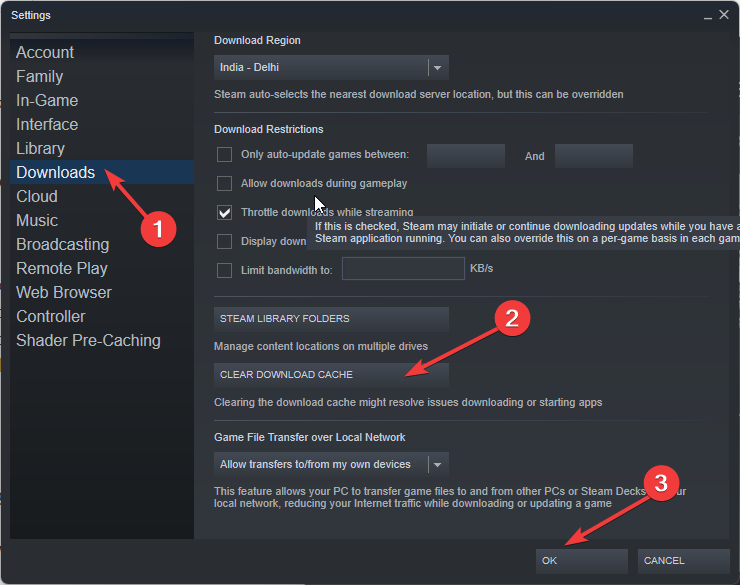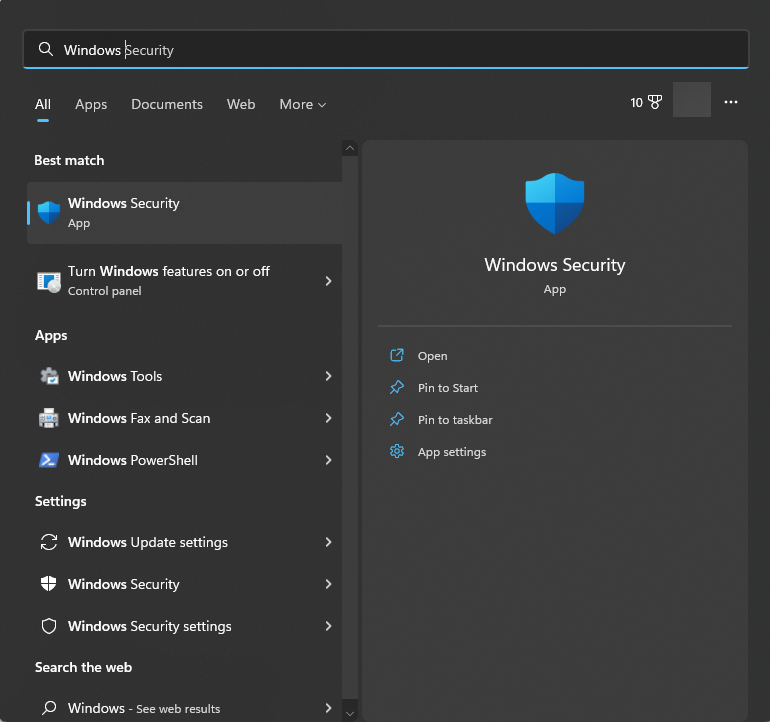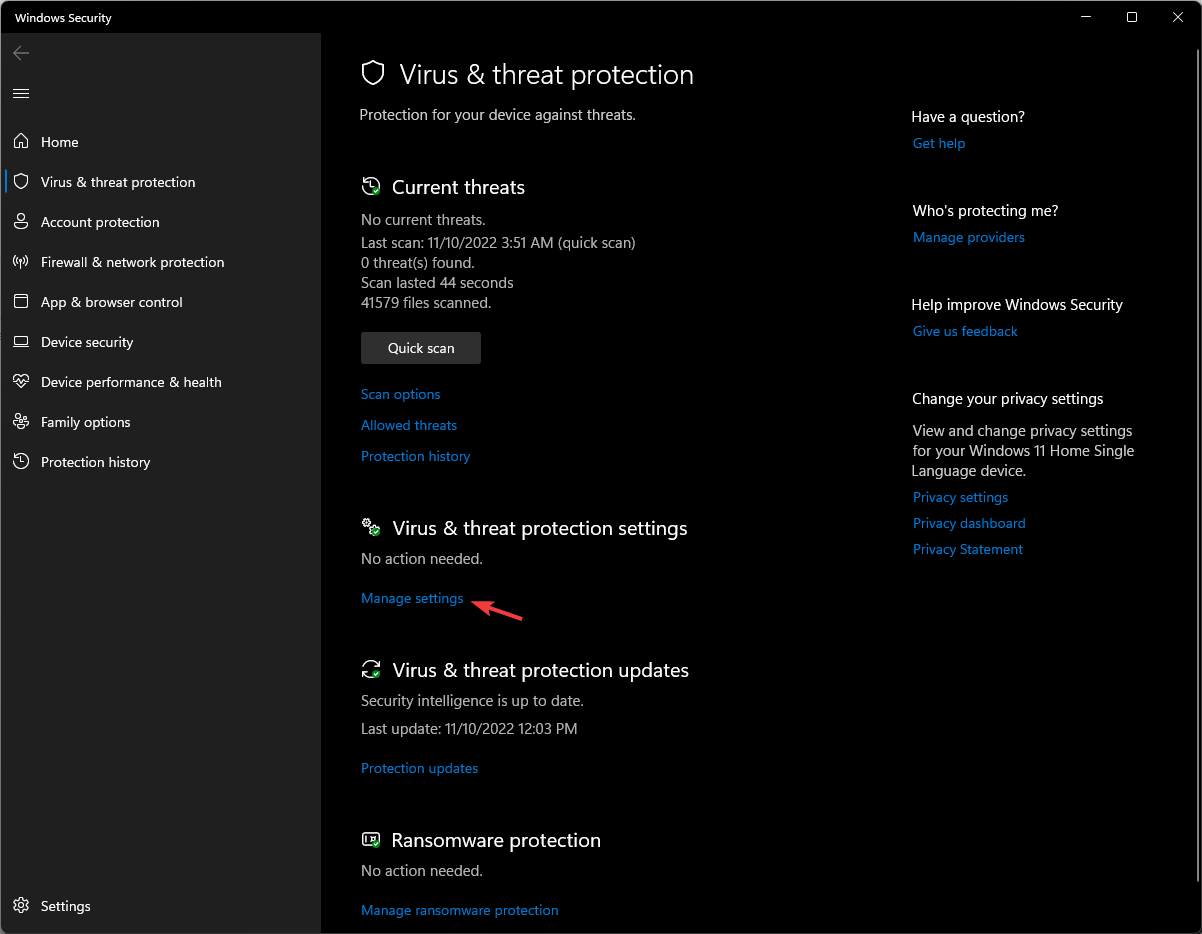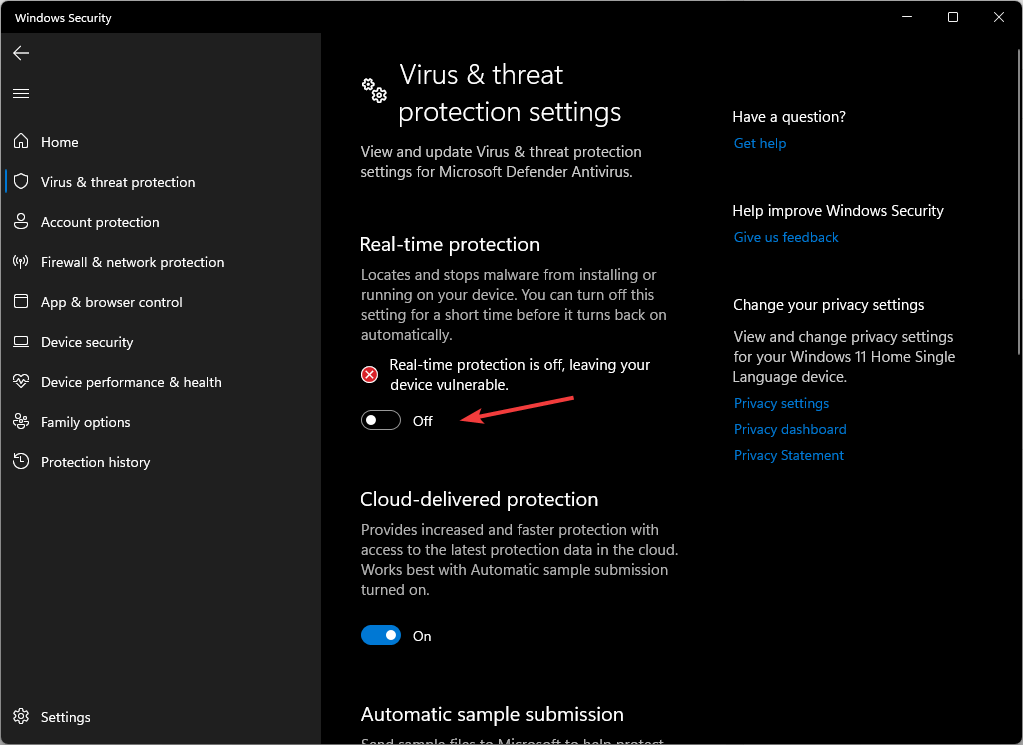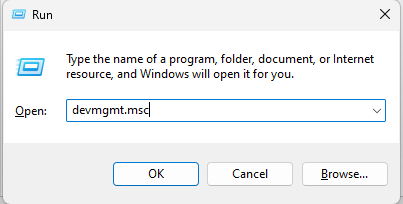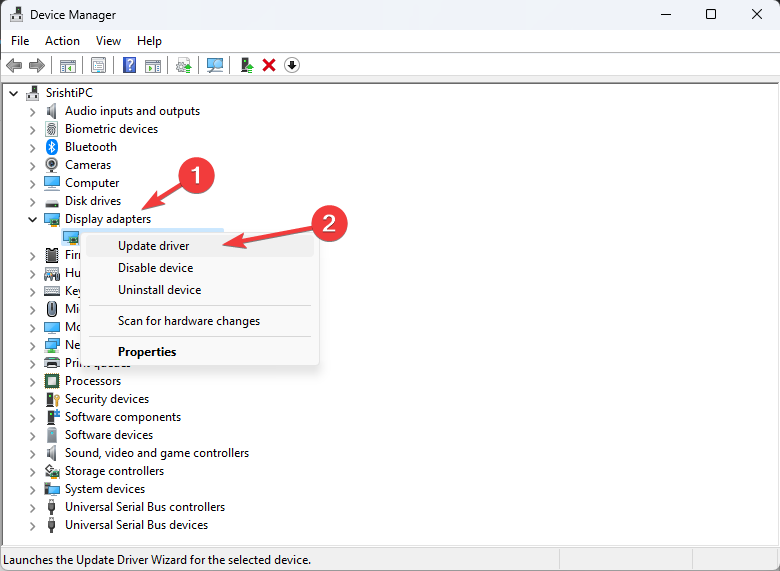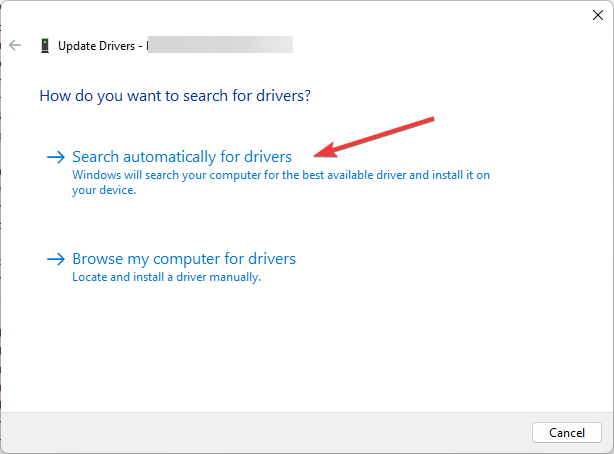Explore the easy methods to fix this problem
by Srishti Sisodia
Srishti Sisodia is an electronics engineer and writer with a passion for technology. She has extensive experience exploring the latest technological advancements and sharing her insights through informative… read more
Updated on
- The error could appear generally if game files or add-ons are not properly installed.
- This guide will discuss workable tips to fix the issue in no time, such as checking the integrity of game files.
XINSTALL BY CLICKING THE DOWNLOAD
FILE
If you have encountered that the operation was canceled by the user (0x4C7) while launching a game on Steam, it could be due to corrupt installation files. In this guide, we will discuss some of the methods to fix the issue right after explaining the potential causes. Let’s start!
What causes the operation was canceled by the user (0x4C7) error on Steam?
There could be various reasons for this error to appear; some of the common ones are mentioned here:
- Corrupt add-on files – If your game add-on files or the installation files are missing, not downloaded correctly, or corrupted, you may face this error. You need to verify the integrity of the files to be sure.
- Network connectivity issues – If you have a flaky internet connection, there is a chance that it interrupted the Steam server while downloading the add-on or game files, hence the error. Check your internet connection and try to install the files again.
- Steam server is under maintenance – If the Steam server is facing an outage or is under maintenance, then you could see this error. Check the server status; if down, wait until it is up and try again.
What can I do to fix the operation was canceled by the user (0x4C7) error on Steam?
Before engaging in advanced troubleshooting steps, you should consider performing the following checks:
- Make sure there are no pending Windows updates.
- Check updates for the Steam client.
- Restart the Steam app.
- Check the Steam server status.
1. Run the game as an administrator
- Locate the game’s installation file. You may find the file inside the Steam folder:
C:\Program Files (x86)\Steam - Go to the .exe file of the game, right-click it, and select Run as administrator.
2. Troubleshoot the network
- Press the Windows key, type Control Panel, and click Open.
- Select View by as Category and click Network and Internet.
- Click Network and Sharing Center.
- From the left side, locate and click Change adapter settings.
- Select the connection that you are using and click Change settings of this connection.
- On the Properties window, switch to Sharing tab.
- Under the Internet Connection Sharing option, place a checkmark next to Allow other network users to connect through this computer’s Internet connection.
- Click OK.
3. Check the integrity of game files
- Launch Steam. Click on the Library option.
- Select the game, right-click it, and click Properties.
- Go to the Local Files tab and click Verify integrity of game files.
- Now Steam will verify and repair the game files.
- What is Error Code 53 in Steam & How to Quickly Fix it?
- Steam Uninstalls Games Automatically? 4 Ways to Stop it
- Fix Steam Corrupt Disk Error & Resume Stopped Downloads Now
- What is Steamwebhelper.exe & How to Fix its High CPU Usage
- Error Code e84 on Steam: How to Fix it
4. Clear the download cache on Steam
- Launch Steam. Click Steam from the top left corner.
- Select Settings.
- On the Settings page, click Downloads.
- Now select Clear Download Cache and click OK.
5. Disable antivirus temporarily
- Press the Windows key, type Windows Security, and click Open.
- Go to Virus & threat protection and click Manage settings.
- Now toggle off the switch under Real-time protection.
- Click Yes on the UAC prompt to confirm the change.
6. Update device drivers
- Press Windows + R to open the Run console.
- Type devmgmt.msc and click OK to open Device Manager.
- Go to each category, expand it, right-click the driver listed one by one, and select Update driver.
- On the next window, click Search automatically for drivers.
- Follow the onscreen instructions to complete the process.
Otherwise, you have an alternative solution that will help you update device drivers or any other ones in minutes. Namely, Outbyte Driver Updater is the ideal software for this job that can also fix this error code.
So, these are methods you can use to fix the operation that was canceled by the user (0x4C7) error on Steam. If nothing worked for you so far, reinstall the affected game and ensure the installation process is not interrupted.
If you have any questions about the Steam error, please mention them in the comments section below. We will be happy to help!
Если операция была отменена пользователем (0x4C7), ошибка Steam продолжает вас беспокоить; то этот пост может помочь. Steam — это платформа для распространения цифровых видеоигр от Valve. Несмотря на то, что это одна из самых известных платформ для игр, она все еще время от времени сталкивается с ошибками и ошибками. Одна из таких ошибок — операция была отменена по ошибке пользователя. Полное сообщение об ошибке гласит:
Не удалось запустить процесс для «ИГРЫ»
Операция была отменена пользователем». (0x4C7)
К счастью, вы можете следовать этим советам, чтобы исправить ошибку.
В чем ошибка Операция была отменена пользователем?
Операция была отменена пользователем. Ошибка в Steam обычно возникает, если пользователь пытается установить или обновить игру, но отменяет ее до завершения. Однако есть и другие причины возникновения этой ошибки. Некоторые из них:
- Нестабильное интернет-соединение
- Проблемы с сервером Steam
- Поврежденные файлы игры
- Прерывания из-за брандмауэра или антивирусного программного обеспечения
Чтобы исправить ошибку Steam 0x4C7, операция была отменена пользователем, следуйте этим советам:
- Проверьте подключение к Интернету
- Проверка целостности игровых файлов
- Обновите графические драйверы
- Очистить кеш загрузки Steam
- Запустите Steam от имени администратора
- Временно отключите антивирус и брандмауэр
- Переустановите игру
Давайте теперь посмотрим на это подробно.
1]Проверьте подключение к Интернету
Медленное или нестабильное интернет-соединение может быть причиной того, что операция была отменена пользователем (0x4C7) Возникает ошибка Steam. Выполнение теста скорости позволит убедиться, что ваше интернет-соединение работает нормально. Однако, если ваша скорость меньше, чем выбранный вами план, перезапустите модем и маршрутизатор.
2]Проверьте целостность файлов игры
Если файлы игры Steam каким-то образом повреждены, это может быть причиной того, что операция была отменена пользователем, возникает ошибка. Если это так, проверьте целостность файлов игры, чтобы исправить ошибку. Вот как:
- Откройте Steam и нажмите «Библиотека».
- Щелкните правой кнопкой мыши игру с ошибкой.
- Выберите «Свойства» > «Локальные файлы».
- Затем нажмите «Проверить целостность файлов игры».
3]Обновить графические драйверы
Затем проверьте, установлена ли в вашей системе последняя версия графических драйверов. Это связано с тем, что устаревшие или поврежденные драйверы также могут быть причиной ошибок Steam при загрузке, установке или запуске игр. Вот как вы можете обновить графические драйверы.
Кроме того, вы можете использовать бесплатное программное обеспечение или инструменты для обновления драйверов, такие как NV Updater, AMD Driver Autodetect, Intel Driver Update Utility или Dell Update, для обновления драйверов устройств.
4]Очистить кеш загрузки Steam
Кэш загрузки Steam иногда может быть поврежден и вызывать ошибки. Очистка может помочь исправить Операция отменена пользователем ошибка. Вот как это сделать:
- Откройте Steam и перейдите в Steam > Настройки > Загрузки.
- Нажмите «Очистить кэш загрузки», чтобы узнать, исправлена ли ошибка.
5]Запустите Steam от имени администратора
Steam может столкнуться с ошибками при загрузке, установке или запуске игр, если у него нет необходимых разрешений. Запуск клиента Steam от имени администратора гарантирует, что приложение не вылетит из-за отсутствия разрешений. Для этого щелкните правой кнопкой мыши ярлык Steam.exe и выберите «Запуск от имени администратора».
6]Временно отключите антивирус и брандмауэр
Затем отключите брандмауэр Защитника Windows и антивирусное программное обеспечение. Это гарантирует, что эти приложения или их процессы не будут прерывать работу Steam. Отключите брандмауэр Защитника Windows и антивирусное программное обеспечение и посмотрите, устранена ли ошибка.
7]Переустановите игру
Наконец, если ни одно из этих предложений не помогло, переустановите игру, с которой вы столкнулись; операция отменена пользователем (0x4C7) Ошибка Steam. Известно, что это помогает большинству пользователей исправить ошибку.
Читайте: исправьте код ошибки Steam E8 на ПК с Windows
Мы надеемся, что эти предложения смогли помочь.
Как исправить код ошибки 7 в Steam?
Код ошибки 7 в Steam обычно возникает из-за ошибок сервера. Чтобы это исправить, очистите кеш загрузки Steam и отключите VPN/Proxy. Однако, если это не помогает, отключите брандмауэр и стороннее антивирусное программное обеспечение.
Почему я не могу подключиться к серверам Steam?
У Steam могут возникнуть проблемы с подключением к своим серверам, если ваше интернет-соединение медленное или нестабильное. Однако это также может произойти, если серверы Steam находятся на обслуживании. Если это так, проверьте страницу сервера Steam.
Published & Fact Checked by
Published on:
Last Updated on July 24, 2023
In this post, we are going to talk about the error code 0x4c7 with Steam while launching any particular game.
As per our research, this error mainly occurs while launching an EA game on Steam, but in some cases, the error can also occur with other games.
The error says “The Operation Was Canceled by The User, 0x4c7 ”
If you are currently having this error then below you can find all the details related to this error which may help you resolve this error.
How To Fix Steam Error Code 0x4c7?
Fix 1: Is it An EA Game?
If you are having this error while launching an EA game then check if the EA app is signed out of your account resulting in this error.
Sometimes because of any update or something else, you may get kicked off your EA account and because of this, you may continue to receive this error. To resolve this situation all you need is re-login to your EA account.
- Visi here to Sign in to Steam.
- Then tap Play to launch an EA game from Steam.
- In case you didn’t download the EA app then visit here to install it.
- Then launch the EA app, and it will ask to link your Steam account and EA Account.
- Then you need to log in to the EA app by using your EA Account info. If you don’t have an EA account then you can create a new EA Account.
Fix 2: Run The Game As Administrator
If the error still occurs then make sure you are the administrator of the device on which you are playing the game. Go to the game under the Steam library and right-click on it, then go to the Properties, and choose Run as administrator.
Fix 3: Disable Your Antivirus And Firewall
Next, try disabling your device’s antivirus and firewall to check if they are causing this issue. You need to simply disable your device’s Antivirus and firewall application, and if doing this fixes the issue then it’s your device security program that is causing this issue.
So go to the antivirus and firewall settings and make sure Steam and the executable files of the games are whitelisted.
Fix 4: Try This Workaround
- Go to C:\Steam\steamapps\common\FSX.
- Then right-click the file FSX.exe.
- Then choose Properties.
- Then tap the Checkbox next to Unblock so that a checkmark appears.
- Then tap Apply.
Fix 5: Check What Admin boxes are checked Under fsx.exe
As a next workaround, go to the C:\Steam\steamapps\common\FSX, and check what admin boxes are checked. If none of them are checked then check them. After that restart the steam and check if the error still persists.
Like This Post? Checkout More
- How To Fix Steam Trade Error Code 28?
- How To Fix Steam Trade Error 11?
- How To Fix Resident Evil 4 Fatal Error D3D On Steam?
- How To Fix Steam Error Code 29?
A Digital Marketer by profession and a passionate traveller. Technology has been always my first interest, so I consistently look for new updates in tech to explore, and also has expertise in WordPress.
На чтение 4 мин Опубликовано Обновлено
Steam — популярная платформа для онлайн-игр, которую используют миллионы игроков по всему миру. Однако, как и любая другая программа, Steam может столкнуться с ошибками и проблемами, которые требуют немедленного вмешательства пользователя. Одним из наиболее распространенных кодов ошибок является 0x4c7, который часто связан с игрой Stalker.
Ошибка 0x4c7 в Steam Stalker может возникнуть по разным причинам, таким как несовместимость игры с текущей версией Steam, проблемы с установленными модификациями или некорректные настройки программы. При возникновении этой ошибки пользователи могут столкнуться с различными проблемами, такими как невозможность запуска игры, вылеты или зависания в процессе игры и другие непредвиденные ситуации.
Для решения проблемы с ошибкой 0x4c7 в Steam Stalker рекомендуется выполнить несколько действий. Во-первых, обновите версию Steam до последней доступной. Это можно сделать, перейдя в настройки программы и выбрав пункт «Обновить». Если обновление программы не решает проблему, то в следующую очередь стоит проверить совместимость игры с установленными модификациями или дополнениями.
Если ни одно из этих действий не помогает, то рекомендуется обратиться к разработчикам игры или сообществам пользователей, где можно найти более подробную информацию о данной ошибке и возможных способах ее решения. Бывалые пользователи Steam могут также предложить свои собственные решения, основанные на личном опыте.
Решение 0x4c7 ошибки Steam Stalker
Ошибка 0x4c7 в Steam Stalker может возникать по разным причинам, но есть несколько распространенных решений данной проблемы:
- Проверьте целостность игровых файлов: Чтобы выполнить эту операцию, откройте Steam и перейдите в библиотеку игр. Найдите игру Stalker, нажмите правой кнопкой мыши и выберите «Свойства». Затем перейдите на вкладку «Локальные файлы» и нажмите кнопку «Проверить целостность игровых файлов». Подождите, пока Steam завершит процесс проверки, и перезагрузите компьютер.
- Обновите драйверы видеокарты: Устаревшие драйверы видеокарты могут вызывать различные ошибки в игре. Посетите официальный сайт производителя вашей видеокарты и загрузите последнюю версию драйвера. Установите его и перезагрузите компьютер.
- Отключите антивирусное программное обеспечение: Некоторые антивирусные программы могут блокировать некоторые файлы или процессы игры, что может привести к ошибке 0x4c7. Попробуйте временно отключить свое антивирусное программное обеспечение и запустить игру еще раз.
- Проверьте наличие необходимых библиотек: Иногда ошибка 0x4c7 может быть вызвана отсутствием необходимых системных библиотек. Убедитесь, что у вас установлена последняя версия Microsoft Visual C++ Redistributable для вашей операционной системы. Вы также можете попробовать установить DirectX и .NET Framework с официального сайта Microsoft.
- Удалите и переустановите игру: Если все приведенные выше методы не сработали, попробуйте удалить игру Stalker с вашего компьютера и переустановить ее заново. Перед установкой убедитесь, что в вашей системе достаточно свободного места на жестком диске и что ваш антивирус не блокирует процесс установки.
Если ни одно из указанных решений не помогло решить проблему, рекомендуется обратиться за помощью в официальную техническую поддержку Steam или на форумы сообщества, где вы сможете найти другие игроки, столкнувшиеся с такой же ошибкой и возможно найдете дополнительные решения.
Определение и причины ошибки
Ошибка 0x4c7 в Steam Stalker обычно указывает на проблемы при подключении к серверам игры. Различные причины могут вызывать данную ошибку:
-
Проблемы с подключением к Интернету: Если у вас возникли проблемы с подключением к Интернету или сетевым настройкам, это может привести к ошибке 0x4c7. Убедитесь, что у вас есть стабильное подключение к Интернету и проверьте настройки сети.
-
Проблемы с серверами игры: Иногда серверы игры могут быть недоступны или перегружены, что может вызвать ошибку 0x4c7. В этом случае, просто подождите некоторое время и попробуйте войти в игру позже.
-
Несовместимое программное обеспечение или конфликты: Некоторое программное обеспечение, такое как антивирусные программы или брандмауэры, может блокировать доступ к серверам игры и вызывать ошибку 0x4c7 в Steam Stalker. Проверьте настройки своего антивирусного программного обеспечения или брандмауэра и убедитесь, что они не блокируют доступ к игре.
-
Проблемы со стороны разработчиков: Иногда ошибки возникают из-за проблем со стороны разработчиков игры. В этом случае, обычно необходимо ожидать исправления или связаться с службой поддержки разработчика для получения помощи.
Учитывая эти возможные причины, вы можете приступить к их устранению, чтобы исправить ошибку 0x4c7 в Steam Stalker и продолжить наслаждаться игрой без проблем.
Are you getting the error message The operation was canceled by the user (0x4C7) every time you hit the Play button on Steam? This error prevents gamers from launching Steam games and it’s pretty confusing since it does not clearly explain what exactly triggered this problem.
What causes this error? One of the most common causes for this error message are some add-ons that did not install correctly. Putting Steam and your games on two different hard drives could also cause this error.
Fix 1 – Run the game as administrator
This could also be a permission or usage rights-related issue. Make sure you’re logged in as the administrator of the respective computer. Running the game as an administrator allows users to bypass privilege restrictions.
Right-click on the game, go to Properties and then select Run as administrator.
Fix 2 – Disable your antivirus and firewall
There are various antivirus and security tools known to interfere with Steam and its processes. You can temporarily disable your antivirus, firewall and anti-malware software and launch the problematic game again.
If it works this time, this means you just found the culprit. Make sure to whitelist Steam and the executable files of the games you’re trying to launch in your antivirus and firewall settings.
Fix 3 – Update your drivers, OS and Steam version
Sometimes, this error message can be triggered by outdated graphics drivers, operating system or Steam versions.
Ensure you’re running the latest updates on your computer. Check for OS updates and install all the pending updates. Get the latest driver versions for your video card and update Steam.
After you updated everything, restart your computer and check if the problem has been solved.
Fix 4 – Re-install the game
If you download and install several add-ons simultaneously, some of these add-ons may fail to install correctly. But pinpointing the culprit can be difficult because you need to check each add-on individually.
The quickest solution is to re-install the problematic game completely. That should fix the problem. But keep in mind you could lose your game progress if you didn’t back it up in the cloud.
We hope something helps.
References:
- Incomplete Installation (#) Errors, Steam Support.